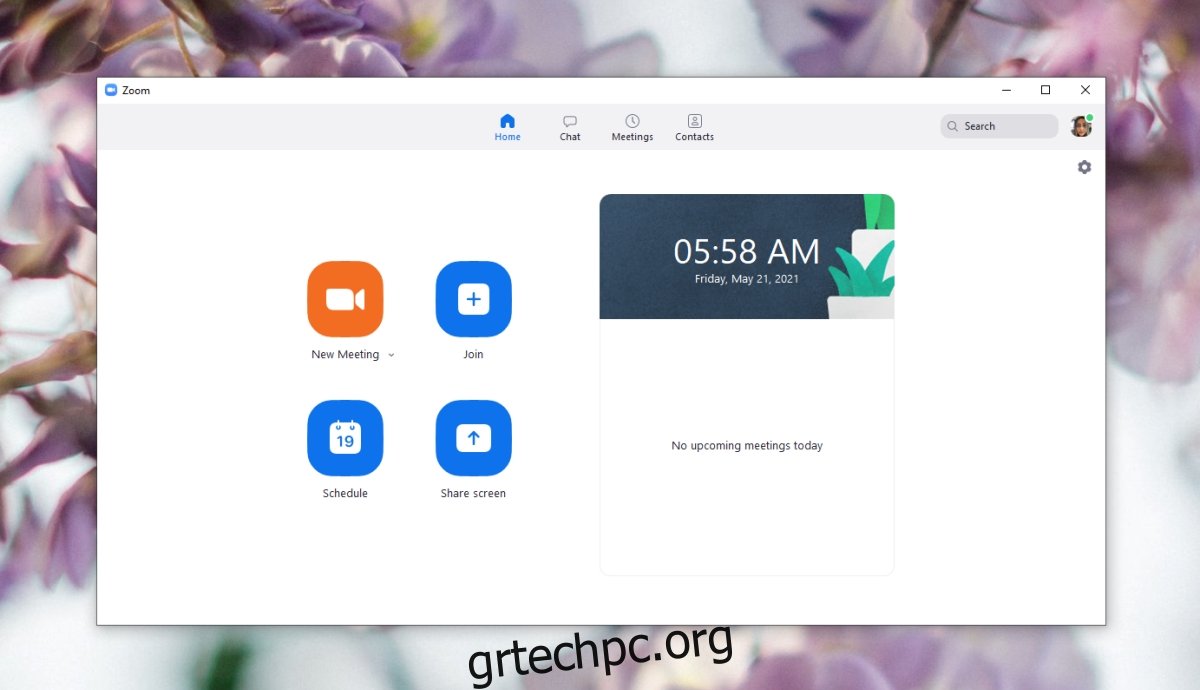Οι διαδικτυακές συναντήσεις δεν είναι ίδιες με τις συναντήσεις στον πραγματικό κόσμο, όπου όλοι είναι φυσικά παρόντες στην ίδια αίθουσα. Τα εργαλεία διαδικτυακών συσκέψεων έχουν πολλές δυνατότητες που κάνουν τις διαδικτυακές συσκέψεις καλύτερες από τις πραγματικές.
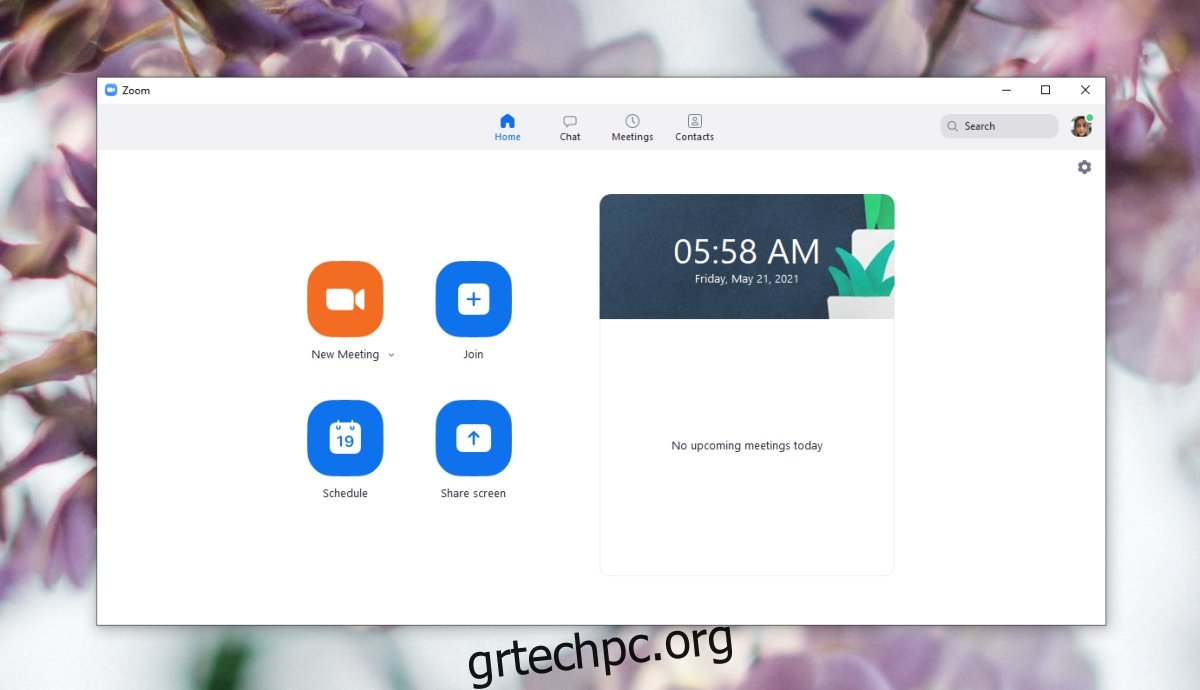
Πίνακας περιεχομένων
Ζουμ: προγραμματίστε μια συνάντηση
Οι συσκέψεις προγραμματίζονται εκ των προτέρων όταν πραγματοποιούνται σε πραγματικούς χώρους, ενώ χρησιμοποιούνται εργαλεία όπως προγράμματα-πελάτες ηλεκτρονικού ταχυδρομείου και διαδικτυακά ημερολόγια για την παρακολούθηση τους και για να ενημερώνονται όλοι πότε και πού θα γίνει η συνάντηση.
Το Zoom μπορεί επίσης να προγραμματίζει συσκέψεις και, ταυτόχρονα, διευκολύνει την πρόσκληση χρηστών με προσκλήσεις που μπορούν να εισαχθούν/προστεθούν απευθείας σε διαδικτυακά ημερολόγια όπως το Outlook και το Ημερολόγιο Google.
Για να προγραμματίσετε μια συνάντηση στο Zoom, πρέπει να έχετε λογαριασμό Zoom. Ένας δωρεάν λογαριασμός μπορεί να προγραμματίσει μια συνάντηση και να στείλει προσκλήσεις για αυτήν.
Προγραμματίστε μια συνάντηση στο Zoom – Web
Για να προγραμματίσετε μια συνάντηση στο Zoom από τη διεπαφή ιστού του, ακολουθήστε αυτά τα βήματα.
Επισκεφτείτε το Zoom στο πρόγραμμα περιήγησής σας.
Συνδεθείτε στο λογαριασμό σας.
Κάντε κλικ στο κουμπί Προγραμματισμός συνάντησης επάνω δεξιά.
Εισαγάγετε όνομα, περιγραφή και ώρα για τη συνάντηση.
Εισαγάγετε άλλες λεπτομέρειες ή επεξεργαστείτε τις για τη σύσκεψη.
Κάντε κύλιση προς τα κάτω και κάντε κλικ στην επιλογή Αποθήκευση στο κάτω μέρος.
Μόλις ρυθμιστεί η σύσκεψη, κάντε κλικ στο σύνδεσμο Αντιγραφή πρόσκλησης και μοιραστείτε την πρόσκληση.
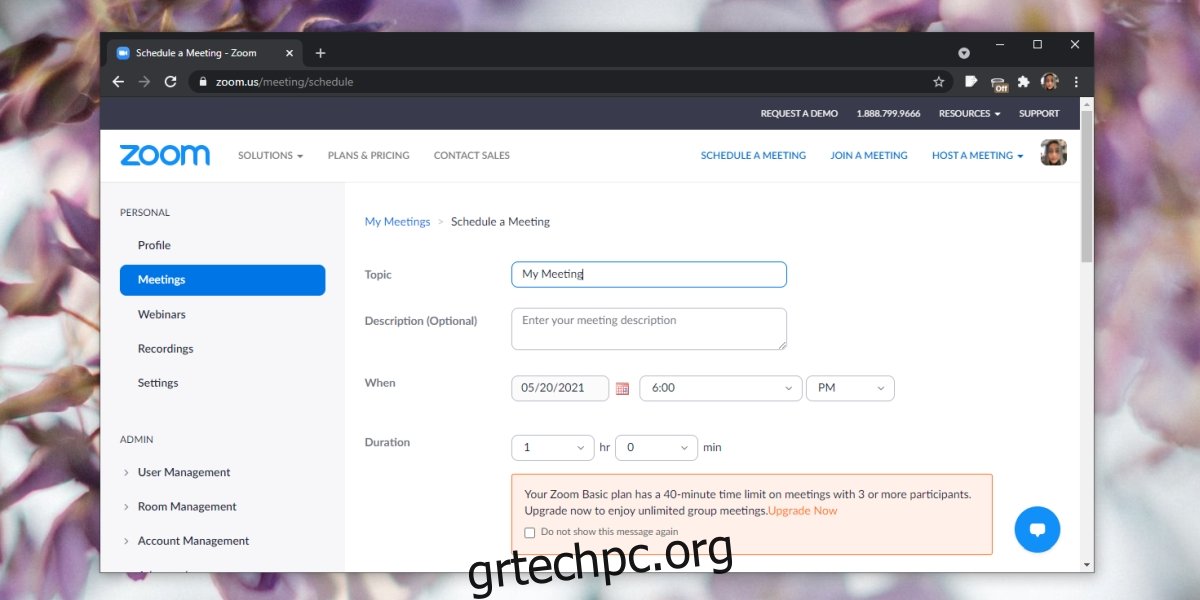
Προγραμματίστε μια συνάντηση στο Zoom – Desktop
Για να προγραμματίσετε μια συνάντηση στο Zoom από την εφαρμογή για υπολογιστές, ακολουθήστε αυτά τα βήματα.
Ανοίξτε το Zoom.
Κάντε κλικ στο Χρονοδιάγραμμα.
Εισαγάγετε λεπτομέρειες για τη συνάντηση: όνομα, ημερομηνία, ώρα, άλλες ρυθμίσεις.
Κάντε κλικ στην Αποθήκευση.
Μεταβείτε στην καρτέλα Συσκέψεις στην εφαρμογή.
Κάντε κλικ στην Αντιγραφή πρόσκλησης για να αντιγράψετε την πρόσκληση και να την στείλετε.
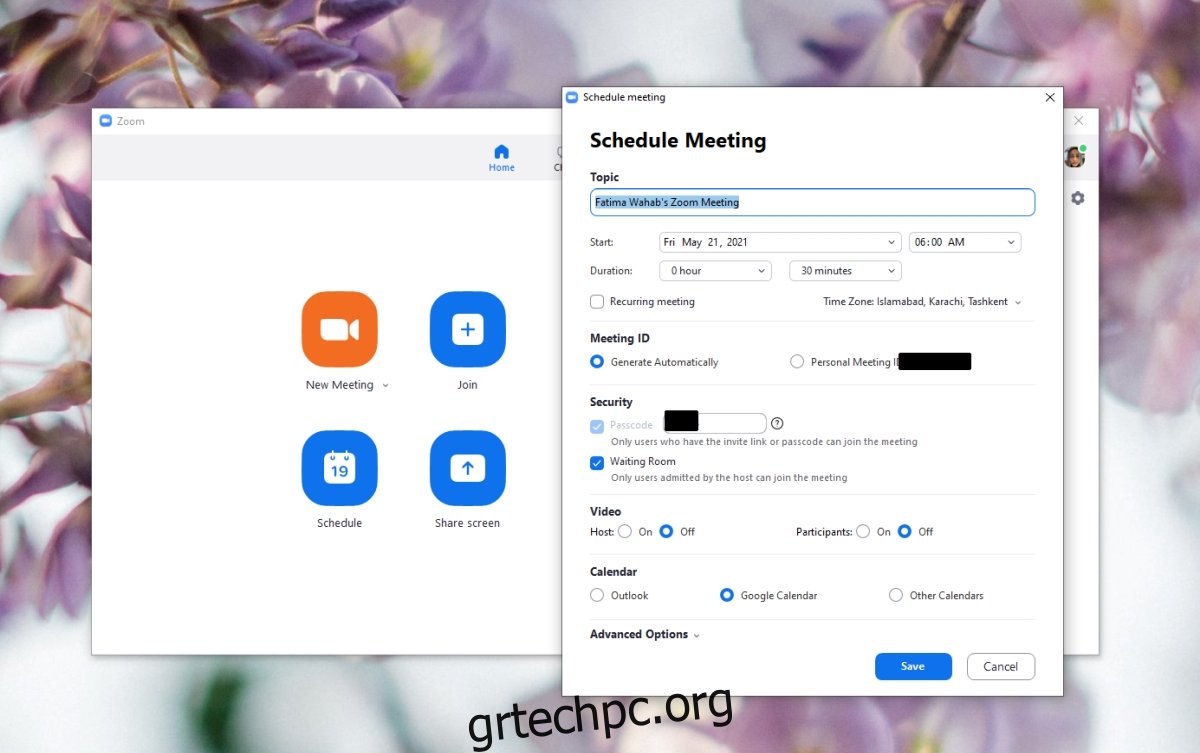
Προγραμματίστε μια συνάντηση στο Zoom – Mobile
Για να προγραμματίσετε μια συνάντηση στο Zoom από τις εφαρμογές του για κινητά, ακολουθήστε αυτά τα βήματα.
Ανοίξτε την εφαρμογή Zoom στο τηλέφωνό σας.
Πατήστε Χρονοδιάγραμμα.
Εισαγάγετε λεπτομέρειες για τη συνάντηση.
Πατήστε Αποθήκευση.
Προσθέστε τη σύσκεψη στο ημερολόγιό σας ή παραλείψτε τη. Είναι προαιρετικό.
Μεταβείτε στην καρτέλα Συσκέψεις στην εφαρμογή Ζουμ.
Πατήστε τη συνάντηση που δημιουργήσατε.
Πατήστε Προσθήκη προσκλήσεων.
Επιλέξτε μια μέθοδο για την κοινή χρήση της πρόσκλησης σε σύσκεψη.
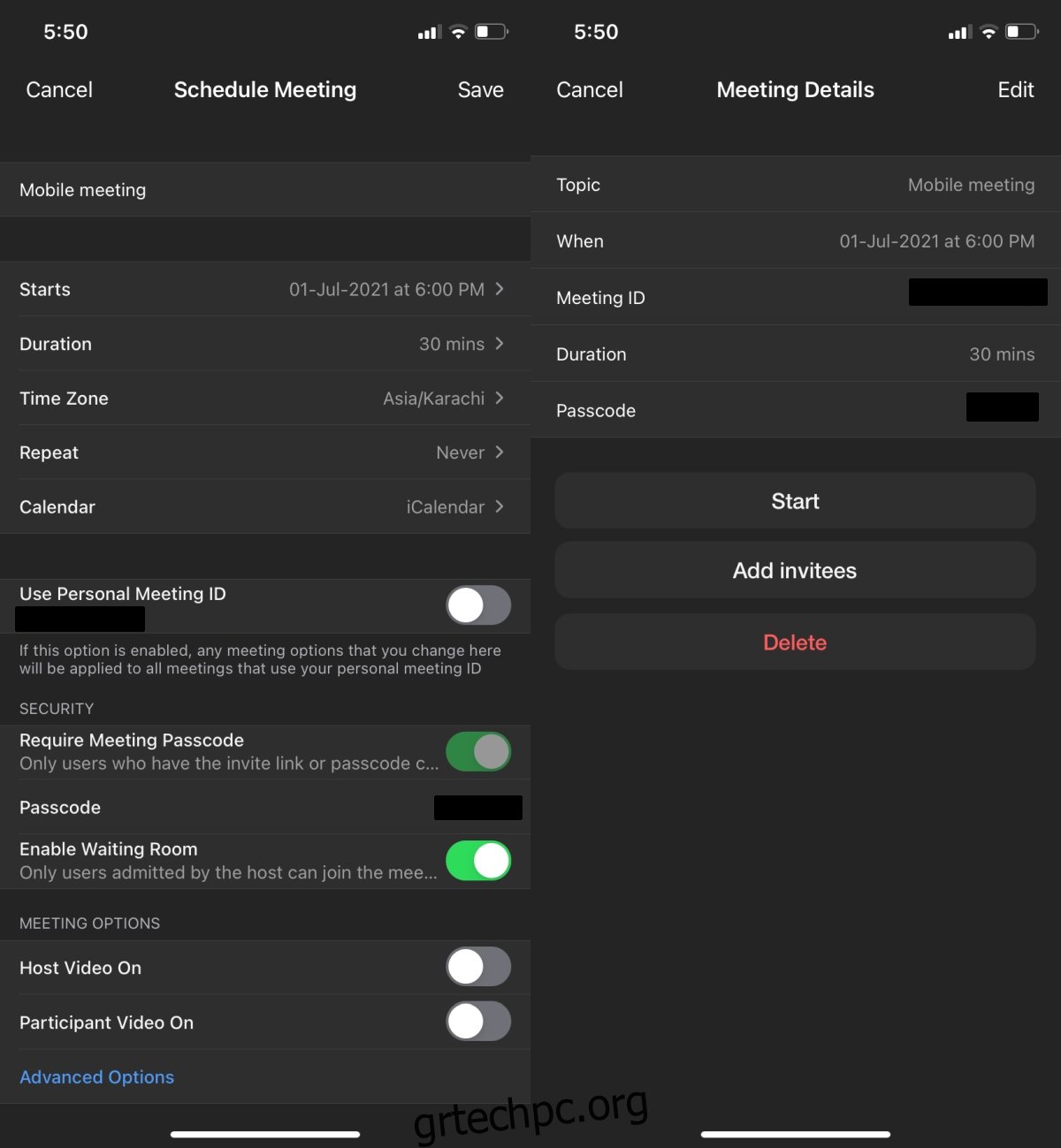
συμπέρασμα
Ο προγραμματισμός μιας συνάντησης στο Zoom απαιτεί λογαριασμό, αλλά μπορείτε να στείλετε την πρόσκληση σε οποιονδήποτε. Στη συνέχεια, έχουν την επιλογή να εγγραφούν με λογαριασμό Zoom ή χωρίς αυτόν. Για χρήστες σε επιτραπέζιο υπολογιστή, η διεπαφή ιστού θα είναι αρκετή για να εγγραφούν, ωστόσο οι χρήστες κινητών θα αναγκαστούν να χρησιμοποιήσουν την εφαρμογή Zoom και για αυτό χρειάζονται έναν λογαριασμό Zoom. Η μόνη άλλη εναλλακτική για τους χρήστες σε ένα τηλέφωνο, οι οποίοι δεν έχουν λογαριασμό Zoom, είναι να πραγματοποιήσουν κλήση.